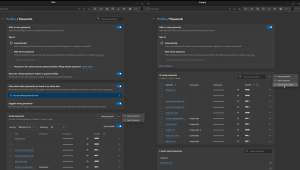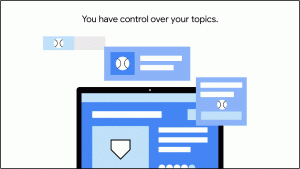Deaktivieren Sie die automatische empfohlene Fehlerbehebung in Windows 10
Um verschiedene Probleme mit dem Betriebssystem zu beheben, enthält Windows 10 eine Reihe von integrierten Problembehandlungen. Manchmal sind sie wirklich nützlich und können das Problem schnell lösen. Ab Windows 10 Build 17704 hat Microsoft die Möglichkeit eingeführt, die empfohlenen Fehlerbehebungen für bekannte Probleme automatisch anzuwenden. So aktivieren oder deaktivieren Sie diese Funktion.
In Windows 10 hat Microsoft der Einstellungs-App alle verfügbaren Problembehandlungen hinzugefügt. Der Link aus der klassischen Systemsteuerung öffnet auch die neue Einstellungsseite.
Fehlerbehebung in Windows 10
Um eine Problembehandlung in Windows 10 auszuführen, können Sie eine neue Seite in der Einstellungs-App verwenden. Diese finden Sie unter Einstellungen \ Update & Sicherheit \ Fehlerbehebung.
Die folgenden Problembehandlungen sind verfügbar.
- Internetverbindungen
- Audio abspielen
- Drucker
- Windows Update
- Blauer Bildschirm
- Bluetooth
- Hardware und Geräte
- Heimnetzgruppe
- Eingehende Verbindungen
- Klaviatur
- Netzwerkadapter
- Leistung
- Fehlerbehebung bei der Programmkompatibilität
- Audio aufnehmen
- Suche und Indizierung
- Geteilte Ordner
- Rede
- Video-Wiedergabe
- Windows Store-Apps
Wenn die neue Funktion zur automatischen empfohlenen Fehlerbehebung bei Ihnen nicht richtig funktioniert oder Probleme verursacht, können Sie sie deaktivieren. Hier ist, wie es gemacht werden kann.
So deaktivieren Sie die automatische empfohlene Fehlerbehebung in Windows 10, Mach Folgendes.
- Öffne das Einstellungen-App.
- Navigieren Sie zu Update & Sicherheit -> Fehlerbehebung.
- Deaktivieren Sie rechts die Option Empfohlene Fehlerbehebung. Es ist standardmäßig aktiviert.
- Die automatische empfohlene Fehlerbehebung ist jetzt deaktiviert.
Alternativ können Sie eine Registrierungsoptimierung anwenden, um diese Funktion zu aktivieren oder zu deaktivieren.
Deaktivieren Sie die empfohlene Fehlerbehebung mit einer Registrierungsoptimierung
- Öffne das Registrierungseditor-App.
- Gehen Sie zum folgenden Registrierungsschlüssel.
HKEY_LOCAL_MACHINE\SOFTWARE\Microsoft\WindowsMitigation
So rufen Sie einen Registrierungsschlüssel auf mit einem klick.
- Auf der rechten Seite ändern oder erstellen Sie einen neuen 32-Bit-DWORD-Wert Benutzerpräferenz.
Hinweis: Auch wenn Sie mit 64-Bit-Windows Sie müssen weiterhin einen 32-Bit-DWORD-Wert erstellen.
Unterstützte Werte: 1 - aktiviert, 3 - deaktiviert. - Damit die von der Registrierungsoptimierung vorgenommenen Änderungen wirksam werden, Windows 10 neu starten.
Um Zeit zu sparen, können Sie die folgenden gebrauchsfertigen Registrierungsdateien herunterladen.
Registrierungsdateien herunterladen
Das ist es.
In Verbindung stehende Artikel:
- Fehlerbehebungsverlauf in Windows 10 löschen
- Anzeigen des Fehlerbehebungsverlaufs in Windows 10
- So führen Sie eine Problembehandlung in Windows 10 aus, um Probleme zu beheben
- Zugriff auf Wiederherstellungs- und Fehlerbehebungsoptionen über einen Neustart in Windows 10
- Backup-Sicherheits- und Wartungsbenachrichtigungseinstellungen in Windows 10